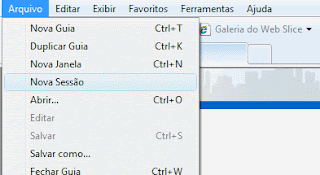O procedimento é simples: basta conectar o modem 3G ao roteador, que, por sua vez, deve ser ligado a um computador de mesa ou portátil com um cabo de rede. Depois, é preciso inserir o CD de instalação e seguir as instruções na tela para configurar sua rede sem fio.
Quando a sua rede estiver pronta, você pode transportá-la para qualquer lugar com energia elétrica --basta levar consigo o modem e o roteador com seu cabo de força.

Usando uma conexão 3G da TIM, O Grupo Borlone -TI- testou três roteadores 3G: o DIR-451, da D-Link, o WRH 211, da Intelbras, e o 3G-6200n, da Edimax.
Todos eles funcionam também como roteadores para conexões de banda larga fixa (como Virtua e Speedy).
Assim, você pode usar a banda larga fixa como conexão principal e deixar a móvel como secundária -caso a conexão primária caia, o roteador alterna para a segunda.
o Grupo Borlone -TI- testemunhou na prática a utilidade desse recurso: durante os testes, a banda larga fixa ficou instável e só se podia recorrer à conexão 3G.
Os roteadores 3G ainda são, em geral, mais caros do que os comuns. Enquanto um bom aparelho sem compatibilidade com a banda larga móvel, como o WGR614, da Netgear, sai por cerca de R$ 150, o 3G-6200n, o mais barato entre os três roteadores 3G testados, tem preço sugerido de R$ 360.
Antes de optar por um roteador 3G, observe, no site do fabricante, se ele é compatível com o seu modem.
Lembre-se sempre de definir uma senha complexa para proteger sua rede de estranhos.
Hoje, segundo a IDC, há 7,9 milhões de assinantes de 3G no país (3,7 milhões por celular e 4,2 milhões por modem).
Apesar de, em geral, terem velocidades menores, as conexões 3G têm sido muito procuradas em locais onde a banda larga fixa não chega.
A Anatel (Agência Nacional de Telecomunicações) anunciou que tomará medidas para equiparar a internet móvel à fixa, exigindo metas de qualidade --consumidores têm reclamado de não conseguir atingir a velocidade contratada.
Veja, abaixo, alguns roteadores testados pelo Grupo Borlone -TI-.
D-Link
O diferencial do roteador 3G DIR-451, da D-Link (www.dlink.com.br), é seu suporte não só a modems 3G USB como também a aparelhos no padrão PCMCIA, adotado para a conexão de periféricos em notebooks.
O modelo da D-Link tem, também, o preço sugerido mais alto entre os três testados pelo Grupo Borlone -TI-: R$ 599.
O CD incluso não vem com um software de instalação --quando você o coloca no computador em que a rede será configurada, surge uma tela de apresentação que dá acesso ao manual, em formato PDF, disponível apenas em inglês.
O documento orienta que o usuário abra o navegador de sua preferência e vá ao endereço http://192.168.0.1/ para configurar sua rede.

O procedimento é simples e intuitivo, mas, novamente, todas as telas de configuração estão em inglês.
Apesar disso, o produto inclui um manual impresso em português, mais sucinto do que a versão digital em inglês.
Uma função interessante é a de gerar automaticamente uma senha segura para a sua rede Wi-Fi -assim, você não precisa se preocupar em criar uma palavra-chave complexa e deve apenas anotar a senha fornecida pelo sistema.
Além da porta WAN, usada para a conexão do cabo de uma banda larga fixa, há mais três portas LAN, para conectar outros computadores usando cabos de rede (RJ45).
A velocidade de transferência máxima é de 108 Mbps, segundo a empresa.
O roteador exige Windows (nas versões XP SP2, Vista ou 2000) ou Mac OS X.
As dimensões do aparelho são 19,3x11,7x3 cm.
*
Edimax
Com o menor preço entre os roteadores 3G testados pelo Grupo Borlone -TI- --R$ 360--, o 3G-6200n, da Edimax (www.edimax.com), se destaca por suportar o padrão IEEE 802.11n, que permite velocidades mais altas -até 150 Mbps.
Outra característica de destaque é a quantidade de portas LAN, que podem ser usadas para ligar computadores usando cabos de rede (RJ45): são quatro, além da porta WAN, na qual é possível ligar uma conexão de banda larga fixa.
A configuração da rede Wi-Fi é simples e rápida. Basta inserir no computador o CD incluso, que vem com um programa para a configuração passo a passo.
 O software de instalação está disponível em vários idiomas, incluindo o português. No processo, não foi preciso nem mesmo informar de qual operadora era o modem --tudo foi detectado automaticamente.
O software de instalação está disponível em vários idiomas, incluindo o português. No processo, não foi preciso nem mesmo informar de qual operadora era o modem --tudo foi detectado automaticamente.O aparelho é compatível com dezenas de modelos de modems, segundo a empresa. A lista completa pode ser vista em www.edimax.com/3g.
Além de modems, a porta USB do roteador pode ser usada para ligar uma impressora.
Com dimensões de 17,9x 13,3x2,5 cm, o aparelho tem um design atraente.
Ele é todo branco, com detalhes em cinza e traços que parecem ter sido inspirados nos produtos da Apple.
Na parte de trás do roteador há um interruptor para desligá-lo e ligá-lo sem ter que soltar o cabo da fonte. Há também um botão de reset, para voltar às configurações originais.
O manual impresso, apesar de abrangente, está apenas em inglês. No CD, porém, há uma versão digital do documento em português.
*
Intelbras
Com design atraente, o roteador 3G WRH 211, da Intelbras, é o mais compacto entre os três testados pelo Grupo Borlone -TI-. Suas dimensões são 13x12,5x3,5 cm.
O processo de instalação, em formato passo a passo, é simples e intuitivo, com exceção de um estágio: o de definição da senha (que deve ser digitada para ter acesso à rede sem fio).
Ao chegar a essa parte do processo, o usuário é instado a escolher um dos padrões disponíveis de criptografia. Ele se depara com uma lista pouco amigável, com os seguintes itens: WEP, 802.1X, WPA-PSK, WPA, WPA2-PSK, WPA2 ou nenhum. O usuário precisa pesquisar para descobrir o que significam as siglas --seria melhor se uma das opções viesse pré-selecionada.

Por se tratar de um produto fabricado por uma empresa brasileira, o assistente de configuração, a interface de administração e o manual estão todos em português, uma das vantagens do produto em relação a concorrentes.
Apesar de as dimensões reduzidas tornarem o modelo ideal para a instalação em locais com pouco espaço livre, elas também se traduzem em desvantagens: além da porta WAN, que pode ser usada para a conexão de uma banda larga fixa, há apenas uma porta LAN para conectar um PC por meio de um cabo de rede (RJ45).
A velocidade máxima é de 54 Mbps, segundo a empresa.
O roteador é compatível com três modelos de modems 3G da Huawei, dois da Onda e dois da ZTE. A lista completa pode ser encontrada no manual impresso ou no site da empresa (www.intelbras.com.br). O preço sugerido é de R$ 399.
Leia mais!
 RSS Feeds
RSS Feeds
 Categoria :
Categoria :